Semak data dengan mudah di bawah sebarang syarat dalam Excel
- WBOYWBOYWBOYWBOYWBOYWBOYWBOYWBOYWBOYWBOYWBOYWBOYWBke hadapan
- 2022-07-11 11:25:134000semak imbas
Artikel ini membawakan anda pengetahuan yang berkaitan tentang excel terutamanya mengatur isu yang berkaitan dengan pertanyaan data di bawah sebarang syarat Bagaimana untuk melaksanakan pertanyaan data Bahagian kiri ialah jadual maklumat pekerja, dan bahagian kanan adalah pertanyaan Kawasan, saya harap dengan memasukkan mana-mana nama atau mana-mana jabatan dalam G4, semua rekod yang memenuhi syarat boleh diekstrak di sebelah kanan.

Cadangan pembelajaran berkaitan: tutorial cemerlang
Untuk berkongsi kandungan yang berkaitan dengan pertanyaan data, lihat dahulu sumber data:
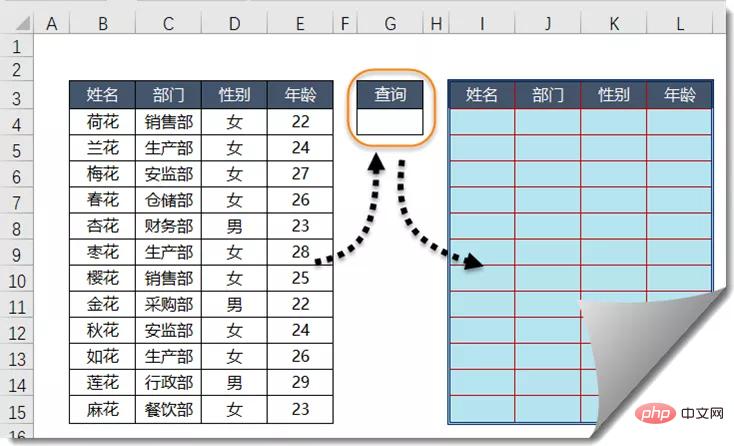
Sebelah kiri ialah jadual maklumat pekerja, dan sebelah kanan ialah kawasan pertanyaan Jika anda ingin memasukkan mana-mana nama atau mana-mana jabatan dalam G4, anda boleh mengeluarkan semua rekod itu memenuhi syarat di sebelah kanan.
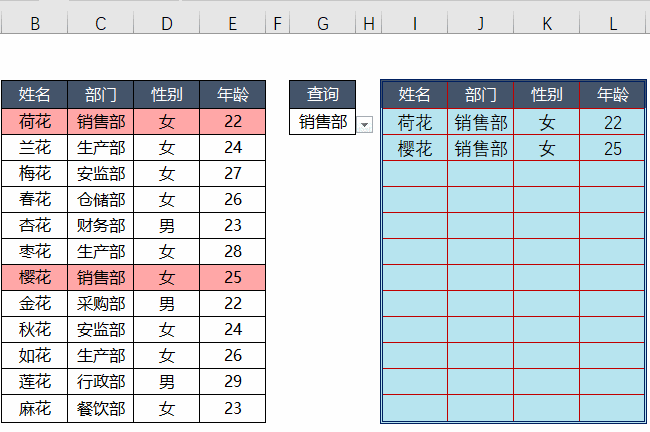
Untuk mencapai kesan pengekstrakan data sedemikian, ia sebenarnya sangat mudah. Seterusnya, mari kita lihat langkah-langkah khusus.
Langkah 1
Masukkan kandungan untuk ditanya dalam sel G4, seperti Jabatan Jualan.
Langkah 2
Di sebelah kiri baris pertama data, dalam kes ini sel A4, masukkan formula berikut dan seret ke bawah:
=(C4=G $4) (B4=G$4) A3 Apakah maksud formula
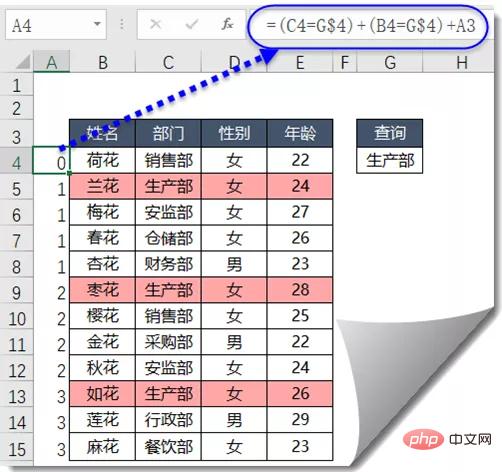
?
Jika jabatan dalam sel C4 adalah sama dengan jabatan untuk disoal dalam G4, atau nama dalam sel B4 adalah sama dengan nama untuk disoal dalam sel G4, tambahkan 1 pada sel sebelumnya. ia kekal sebagai kandungan sel sebelumnya.
Perhatikan kesan formula lungsur turun Anda dapat melihat bahawa selagi nama jabatan dalam lajur C adalah sama dengan jabatan dalam sel G4, hasilnya betul-betul siri peningkatan nombor siri 1. ..2...3...
Nombor siri ini digunakan untuk apa? Jangan risau, lihat ke bawah.
Langkah 3
Masukkan formula dalam sel I4, salin ke kanan dan bawah, dan anda boleh mendapatkan hasil pertanyaan:
=IFERROR(VLOOKUP(ROW() A1), $A:$E,COLUMN(B1),0),"")
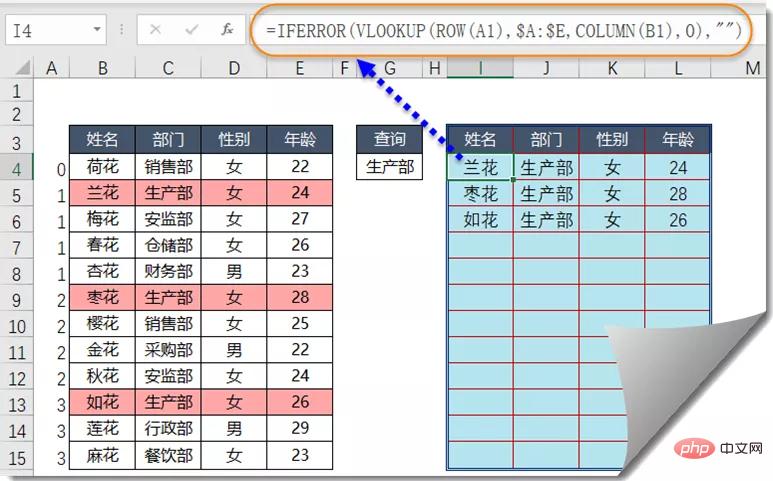
Apakah maksud formula ini?
Protagonis di sini ialah fungsi VLOOKUP Kandungan yang akan ditanya ialah ROW(A1). A1 - 1. Apabila formula Apabila disalin ke bawah, ia akan menjadi ROW(A2), ROW(A3)..., dan hasilnya ialah nombor urutan meningkat 1, 2, 3... bermula dari 1.
Dalam erti kata lain, kandungan carian fungsi VLOOKUP berbeza dalam baris yang berbeza Dalam baris keempat, kandungan carian ialah 1, dan apabila formula mencapai baris kelima, kandungan pertanyaan ialah 2.
Mari kita lihat kawasan yang ditanya oleh fungsi VLOOKUP? $A:$E, kaedah penulisan ini mewakili keseluruhan kawasan lajur lajur A~E, dan menggunakan rujukan mutlak.
Bercakap mengenainya, beberapa rakan sudah tahu untuk apa nombor siri yang kami peroleh menggunakan formula Ya, ia digunakan untuk membantu pertanyaan VLOOKUP.
Ciri nombor siri sebelumnya ialah setiap kali ia menemui rekod yang memenuhi syarat, nombor siri ditambah dengan 1, dan kandungan yang akan ditanya oleh VLOOKUP ialah nombor siri 1, 2, 3...
Jom lihat COLUMN Untuk apa (B1) digunakan? Fungsinya adalah serupa dengan fungsi ROW Ia mengembalikan nombor lajur parameter, COLUMN(B1), dan hasilnya ialah nombor lajur 2 B1. Apabila formula disalin ke kanan, ia akan bertukar menjadi COLUMN(C1), COLUMN(D1)..., dan hasilnya ialah nombor siri tambahan bermula dari 2, 2, 3, 4...
Nombor siri yang diperoleh kemudian diberikan kepada fungsi VLOOKUP Apabila Xiaosan, tidak, ia digunakan sebagai parameter ketiga, digunakan untuk menentukan lajur mana dalam kawasan pertanyaan dikembalikan.
Apabila formula berada dalam lajur I, kandungan lajur kedua kawasan pertanyaan dikembalikan Jika formula disalin ke kanan ke lajur J, kandungan lajur ketiga kawasan pertanyaan adalah dikembalikan, dan seterusnya.
Kawan mungkin mengatakan bahawa terdapat banyak nombor siri berulang dalam ruangan A. Tidak mengapa, kerana fungsi VLOOKUP mempunyai ciri, iaitu jika terdapat beberapa rekod yang memenuhi syarat, hanya yang pertama akan dikembalikan. Oleh itu, apabila anda membuat pertanyaan 1 dalam sel I4, anda mendapat nama Orkid yang sepadan dengan nombor siri 1, dan apabila anda membuat pertanyaan 2 dalam sel I5, anda mendapat nama Zaohua yang sepadan dengan nombor siri 2...
Yang paling luar IFERROR ialah Qian Untuk apa ia digunakan? Dia digunakan untuk melindungi VLOOKUP daripada nilai ralat.
Oleh kerana nombor jujukan pertanyaan dalam setiap baris VLOOKUP adalah berbeza, apabila formula terus ditarik ke bawah, nombor jujukan akan terus meningkat Apabila nombor jujukan pertanyaan tidak muncul dalam lajur A, ia bermakna ada tidak begitu banyak rekod dalam rekod kiri Jika kandungan memenuhi syarat, formula akan mengembalikan nilai ralat. Oleh itu, kami menggunakan fungsi IFERROR untuk menukar nilai ralat kepada teks kosong.
Cadangan pembelajaran berkaitan: tutorial cemerlang
Atas ialah kandungan terperinci Semak data dengan mudah di bawah sebarang syarat dalam Excel. Untuk maklumat lanjut, sila ikut artikel berkaitan lain di laman web China PHP!
Artikel berkaitan
Lihat lagi- Ringkasan penggunaan fungsi COUNTIF dalam Excel
- Penjelasan terperinci tentang mengekstrak data mengikut kata kunci dalam Excel
- Ringkaskan aplikasi jadual super Excel
- Empat langkah untuk mengajar anda cara menukar jumlah berangka RMB kepada huruf besar Cina dalam Excel
- Perkongsian kemahiran Excel praktikal: membantu anda memahami 'rujukan mutlak' dan 'rujukan bercampur'

